
新規注文が約定したら、損切りや利益確定の決済用注文を入れておくのはトレードのセオリー。そのためにはまず、新規注文の約定状況を確認しておこう。
■「ターミナル」ウィンドウで自分の口座状況を確認
自分の口座状況を確認するためには画面上部の「表示」メニューから「ターミナル」を選択しよう。
「ターミナル」ウィンドウでは画面最下部のタブ切り替えにより、さまざまな画面を表示して、利用することができる。取引履歴の閲覧や口座状況の確認、ニュース、通貨ペアが指定したレートに達したときに教えてくれるアラート、FX会社からのお知らせなどだ。
そのなかで、今回使うのは「取引」のタブ。
「ターミナル」で「取引」のタブをクリックすると、過去の取引状況が閲覧できる。一部の項目が英語になっているが「S/L」(Stop Loss)は損切り、「T/P」(Take Profit)は利益確定で、それぞれの注文が入力されている場合には発注したレートが表示される。

■損益表示の基準となる通貨に注意
また、損益などの表示で気をつけたいのが基準となる通貨。日本のFX会社からダウンロードしたメタトレーダー(MT4)を使っている場合には円が表示通貨となるが、MetaQuotes社からダウンロードしたメタトレーダー(MT4)だと、基本となる通貨が米ドルになっている。
意外と便利なのが「ピップスで表示」の機能。これは取引状況を表示している状態で右クリックし、「損益表示形式」→「ピップスで表示」とすればいい。こうすれば、含み損益の状況がピップスで把握できるので、金額に惑わされずに判断しやすくなる。

■成行で決済したいときは、ワンクリックでOK
持っているポジションを成行で決済したいときは、いくつか方法があるが、簡単な方法を2つ紹介する。
1つめは、決済したいポジションを選んで右クリックから「決済注文」を選択する方法。

もうひとつは、ポジション情報の右端にある「☓」をクリックする方法だ。

なお、どちらの決済方法も、確認画面が出ることなく、ワンクリックでポジションが決済されてしまうので、その点にはついてはご注意を。
■「決済注文」ではなく、「注文変更または取消」を選ぶべし
また、指定したレートで決済したいときは、決済したいポジションを選んで右クリックだが、その次がポイント。選ぶべきは「注文変更または取消」なのだ。「決済注文」ではないのでよーく覚えておこう。
右クリックで「注文変更または取消」を選んだら「決済指値」か「決済逆指値」にレートを入力する。
通常は利益確定注文のときは「決済指値」、損切り注文のときは「決済逆指値」だ(※1)。どちらかだけを入力してもいいし、両方入力すれば自動的にOCO注文(※2)になる。
OCO注文とは利益確定注文と損切り注文を同時に発注し、どちらかの注文が約定すると残った注文は自動的にキャンセルされる注文だ。
(※1 新規約定後の相場の動きと注文を入れるレートによっては、「決済指値」と「決済逆指値」が両方とも利益確定になるケースもあり、両方損切りになるケースもある)
(※2 「OCO」とは「one cancels the other」の略)
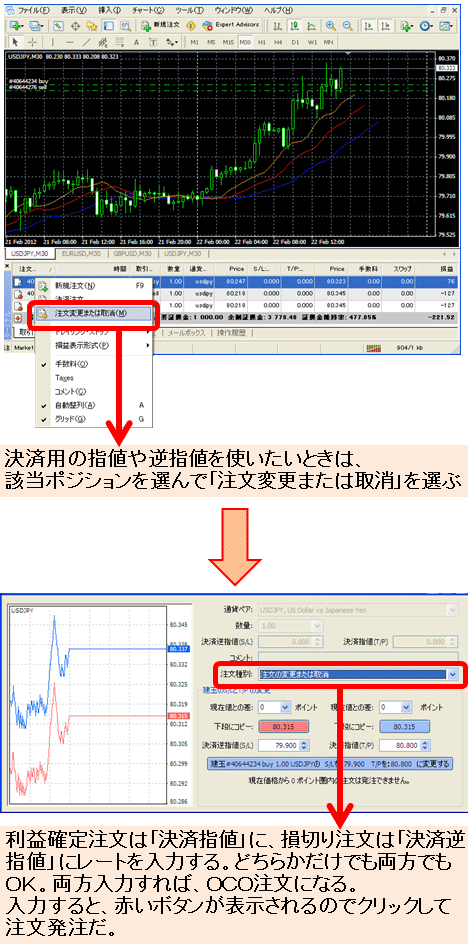
レートを入力すると赤いボタンが表示されるので、クリックすると注文が発注される。そのあとに取引タブの該当ポジションを見ると、S/L(Stop Loss)あるいはT/P(Take Propfit)に注文したレートが表示されるので、間違いがないか確認しておこう。

一度入力した決済注文を変更したり、取り消したりするときは、変更したいポジションを選択して右クリックし、「注文変更または取り消し」を選択して変更したいレートを入力する。
決済注文そのものを取り消したいときはレートの欄を0にすればOKだ。



























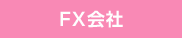














![ゴールデンウェイ・ジャパン[FXTF MT4]](https://zaifx.ismcdn.jp/mwimgs/1/9/-/img_19ab0707713b5ce9749d21a7bd93c4fa44096.gif)










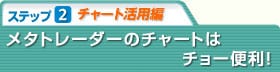




















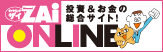

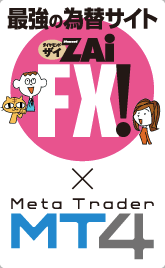
![ゴールデンウェイ・ジャパン[FXTF MT4・1000通貨コース]](/mwimgs/9/f/-/img_9f888c16a19c8addccf0c80c4796eca022145.gif)





株主:株式会社ダイヤモンド社(100%)
加入協会:一般社団法人日本暗号資産ビジネス協会(JCBA)